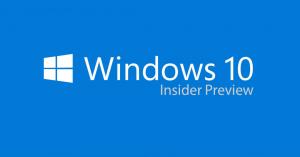Aktivera ny dialogruta för Rensa webbläsardata i Microsoft Edge
Microsoft släppte idag en ny version av Chromium-baserade Microsoft Edge. Version 76.0.161.0 träffar kanariska kanalen, med en ny dialogruta "Rensa webbläsardata" som är dold som standard. Så här aktiverar du det.
Annons
Som du kanske redan vet är Microsoft Edge, standardwebbläsaren för Windows 10 rör på sig till en Chromium-kompatibel webbmotor i Desktop-versionen. Microsoft förklarar att avsikten bakom detta drag är att skapa bättre webbkompatibilitet för kunder och mindre fragmentering för webbutvecklare. Microsoft har redan lämnat ett antal bidrag till Chromium-projektet, och hjälpt till att portera projektet till Windows på ARM. Företaget lovar att bidra mer till Chromium-projektet.

Jag har redan många Edge-trick och funktioner i följande inlägg:
Praktiskt med den nya Chromium-baserade Microsoft Edge
Den nya dialogrutan Rensa webbläsardata i Edge
Från och med build 76.0.161.0 inkluderar Edge en ny "Rensa webbläsardata"-dialogruta, som eliminerar Basic och Advanced flikarna, som visar alla alternativ i en enda vy.
Så här ser den klassiska dialogrutan ut:
Nästa skärmdump visar den nya dialogrutan i aktion.
För att aktivera den nya dialogrutan Rensa webbläsardata i Microsoft Edge, gör följande.
- Uppdatera din Edge Canary till version 76.0.161.0. Detta bör göras automatiskt på din dator.
- Kör Microsoft Edge Chromium.
- Skriv följande i adressfältet:
edge://flags/#edge-clear-browsing-data-redesign. - Aktivera flaggan Microsoft Edge Rensa webbläsardatadialogrutan. Byt den från Standard till Aktiverad.

- Starta om webbläsaren när du uppmanas.
Du är färdig.
För att testa dialogrutan, tryck Ctrl + Flytta + Del.

Alternativt, öppna inställningsdialogrutan i webbläsaren och besök Sekretess och tjänster\Rensa webbläsning. Klicka på knappen "Välj vad du vill rensa".

I skrivande stund är Edge-versionerna följande:
- Betakanal: 75.0.139.15
- Utvecklingskanal: 76.0.159.0
- Canary Channel: 76.0.161.0
Webbläsaren installerar uppdateringar automatiskt. Du kan också manuellt söka efter uppdateringar genom att besöka menyn Hjälp > Om Microsoft Edge. Slutligen kan du ta tag i Edge-installationsprogrammet från följande sida:
Ladda ner Microsoft Edge Preview
Här är allt du behöver veta om den nya Microsoft Edge-webbläsaren:
- Microsoft Edge Chromium följer nu System Dark Theme
- Så här ser Microsoft Edge Chromium ut på macOS
- Microsoft Edge Chromium installerar nu PWA: er i roten av Start-menyn
- Aktivera Translator i Microsoft Edge Chromium
- Microsoft Edge Chromium ändrar sin användaragent dynamiskt
- Microsoft Edge Chromium varnar när den körs som administratör
- Byt sökmotor i Microsoft Edge Chromium
- Dölj eller visa favoritfältet i Microsoft Edge Chromium
- Installera Chrome Extensions i Microsoft Edge Chromium
- Aktivera mörkt läge i Microsoft Edge Chromium
- Chrome-funktioner har tagits bort och ersatts av Microsoft i Edge
- Microsoft släppte Chromium-baserade Edge Preview-versioner
- Krombaserad Edge för att stödja 4K- och HD-videoströmmar
- Microsoft Edge Insider-tillägg nu tillgängligt i Microsoft Store
- Praktiskt med den nya Chromium-baserade Microsoft Edge
- Microsoft Edge Insider Addons-sida avslöjad
- Microsoft Translator är nu integrerat med Microsoft Edge Chromium
Tack vare Leopeva64!